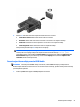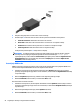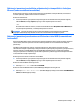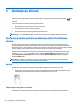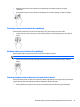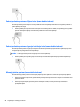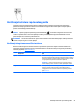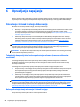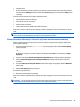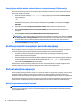User Guide - Windows 8.1
2. Priključite drugi kraj kabla na TV ili monitor visoke rezolucije.
3. Pritišćite tipku f4 kako biste sliku na ekranu računara prebacivali između 4 načina prikaza:
●
Samo ekran računara: Prikaz slike ekrana samo na računaru.
●
Dvostruko: Prikaz slike na ekranu istovremeno i na računaru i na vanjskom uređaju.
●
Prošireno: Prikaz slike na ekranu prošireno i na računaru i na vanjskom uređaju.
●
Samo drugi ekran: Prikaz slike ekrana samo na vanjskom uređaju.
Svaki put kada pritisnete tipku f4 stanje ekrana se mijenja.
NAPOMENA: Za najbolje rezultate, posebno ako želite odabrati opciju "Extend" (Proširi), podesite
rezoluciju ekrana vanjskog uređaja kako slijedi. Na ekranu Početak otkucajte control panel
(upravljačka ploča), a zatim odaberite Control Panel (Upravljačka ploča). Odaberite Appearance and
Personalization (Izgled i personaliziranje). Pod stavkom Display (Ekran) odaberite Adjust screen
resolution (Podesi rezoluciju ekrana).
Postavljanje HDMI zvuka
HDMI je jedino video sučelje koje podržava video i audio visoke definicije. Nakon što priključite HDMI TV na
računar možete uključiti HDMI audio tako što ćete slijediti naredne korake:
1. Iz Windows radne površine, kliknite desnim dugmetom ikonu Speakers (Zvučnici), koja se nalazi u
području s obavještenjima krajnje desno na traci zadataka, a zatim odaberite Playback devices (Uređaji
za reproduciranje).
2. Na kartici Playback (Reproduciranje), odaberite naziv digitalnog izlaznog uređaja.
3. Kliknite Set Default (Postavi zadano), a zatim kliknite OK (U redu).
Da vratite audio na zvučnike računara:
1. Iz Windows radne površine, desnom tipkom miša kliknite na ikonu Speakers (Zvučnici) koja se nalazi u
području za obavještenja, krajnje desno na traci zadataka, a zatim kliknite Playback devices (Uređaji za
reproduciranje).
2. Na kartici Playback (Reproduciranje), kliknite Speakers (Zvučnici).
3. Kliknite Set Default (Postavi zadano), a zatim kliknite OK (U redu).
22 Poglavlje 4 Uživanje u mogućnostima za zabavu